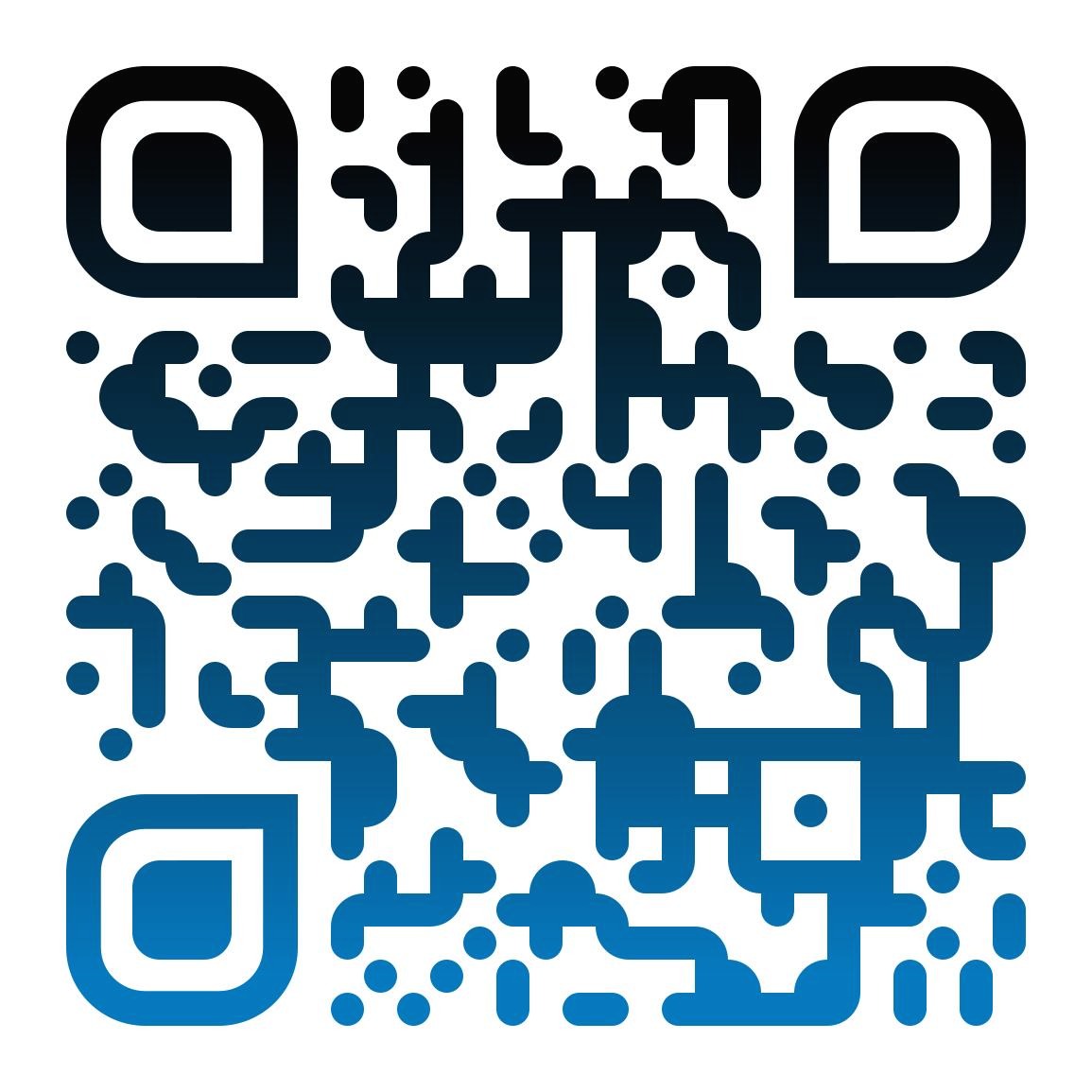이슈포인트
파이썬 무작정 독학하기 : 결과창 한글 깨짐 현상 해결하기 본문

기본 세팅을 다 하고 구동 테스트를 해보니..
결과창에서 한글이 깨져 나온다.
ATOM 하단 결과창에 한글이 깨지는 경우
어떤 해결 방법이 있을까??

1. 입력 당시 한글로 인식 할 수 있게 잡아주는 방법
아주 단순한 방법으로 코딩 본문에 한글로 인식 될 수 있도록 명령어를 넣어주는 방법이다. 바로 효과가 나타나며 재시작 없이 바로 적용이 가능하지만 입력값을 매번 넣어주거나 항상 입력되어 있어야 하는 단점이 있다.
입력값
import sys
import io
sys.stdout = io.TextIOWrapper(sys.stdout.detach(), encoding = 'utf-8')
sys.stderr = io.TextIOWrapper(sys.stderr.detach(), encoding = 'utf-8')


물론 결과값이 잘 나온다 하지만 해당 명령어가 없으면
다시 기존 컨디션으로 원복된다는 단점이 있다.


2. 환경 변수에 추가하는 방법
1번 방법의 경우 매번 번거로울 수도 있기 때문에 아예 시스템에 들어가 환경변수를 추가하는 방법도 있다. 이 방법을 선택하는 경우 ATOM을 재시작 해야 적용 된다는 점은 기억해야 한다.
환경변수에 접근하는 방법은 약 3가지 정도이다.
1. 제어판으로 접근하는 방법

실행을 열거나 윈도우 검색란에 control 을 입력 해주면 제어판을 활성화 시킬 수 있다. 윈도우 검색을 이용하는 경우 제어판이라고 입력해줘도 무방하다.


제어판에 들어오면 막상 찾는 아이콘이 보이지 않을 수 있기 때문에 그러한 분들은 작은 아이콘으로 바꿔주면 접근하기 매우 좋습니다. 보이는 분들은 [시스템] 클릭!!
2. 단축키를 이용하는 방법
단축키 : [WIN]+[Pause Break]
3. 내컴퓨터 우클릭으로 접근하는 방법
내컴퓨터에서 우클릭 하면 "속성" 메뉴가 나옵니다 이 속성 메뉴가 제어판 > 시스템 메뉴로 통하는 메뉴 입니다.

환경변수 설정은 [시스템] > [고급시스템설정] >[시스템속성] 에서 가능합니다.

여기까지 따라오셨다면 입력은 아래와 같습니다.

들어온 창에서 아래 "시스템변수" 영역의 [새로만들기]를 클릭하시고 입력 후 빠져나오시면 됩니다.
입력값
변수이름 : PYTHONIOENCODING
변수값 : utf-8
변수입력값은 다음과 같으며, 내용이 바뀌면 적용이 되지 않음이 확인되네요. 만약 적용이 안된다면 오타나 오기를 의심해봐야 합니다. 시스템 변수를 입력한 경우 ATOM을 재시작해야 적용이 됩니다.

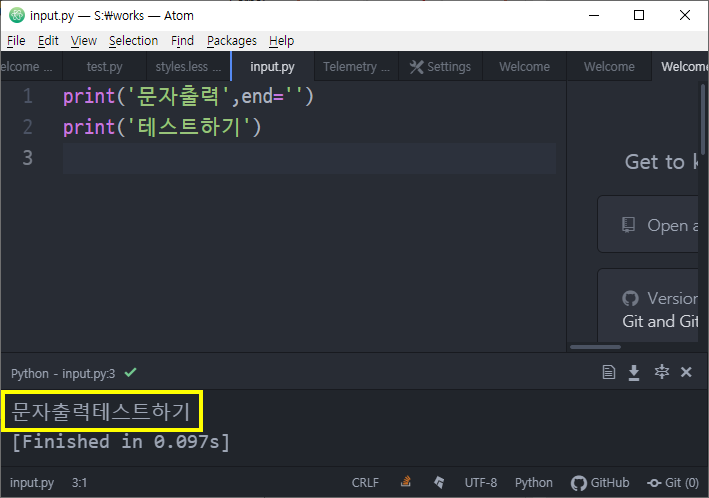
이제는 기본 세팅이 완료 된것 같습니다. 앞으로는 한글 깨짐 현상이 절대 나타나지 않을거에요.
이상 파이썬 무작정 독학하기 결과창 한글 깨짐현상 해결하기 였습니다.
'STUDY > 빡센파썬' 카테고리의 다른 글
| 파이썬 무작정 독학하기 : 입력 기본 따라하기 (1) | 2020.01.16 |
|---|---|
| 파이썬 무작정 독학하기 : 결과창 글자크기 & 행간높이 조정 (0) | 2020.01.16 |
| 파이썬 무작정 독학하기 : ATOM & CMD 차이점 확인 (0) | 2020.01.02 |
| 파이썬 무작정 독학하기 : 기본설치 (0) | 2020.01.02 |